身為開發時程緊湊的工程師
遇到問題或是疑惑時必須要能快速的排除
通常在專案中遇到不熟悉的物件,想到 Google 中作查詢時
都要先 複製物件名稱 -> 打開瀏覽器 -> 開啟新分頁 -> 貼上關鍵字 -> 點擊搜尋
這好幾個步驟就會浪費掉我們好多秒了(是要多節省 XD)
而且或許在打開瀏覽器時就會被剛剛最後離開的畫面吸引走了(例如 Youtube、FB、蝦皮等等)
就忘記要搜尋什麼
所以今天來教大家如何在 Android Studio 中直接向 Google 作關鍵字搜尋
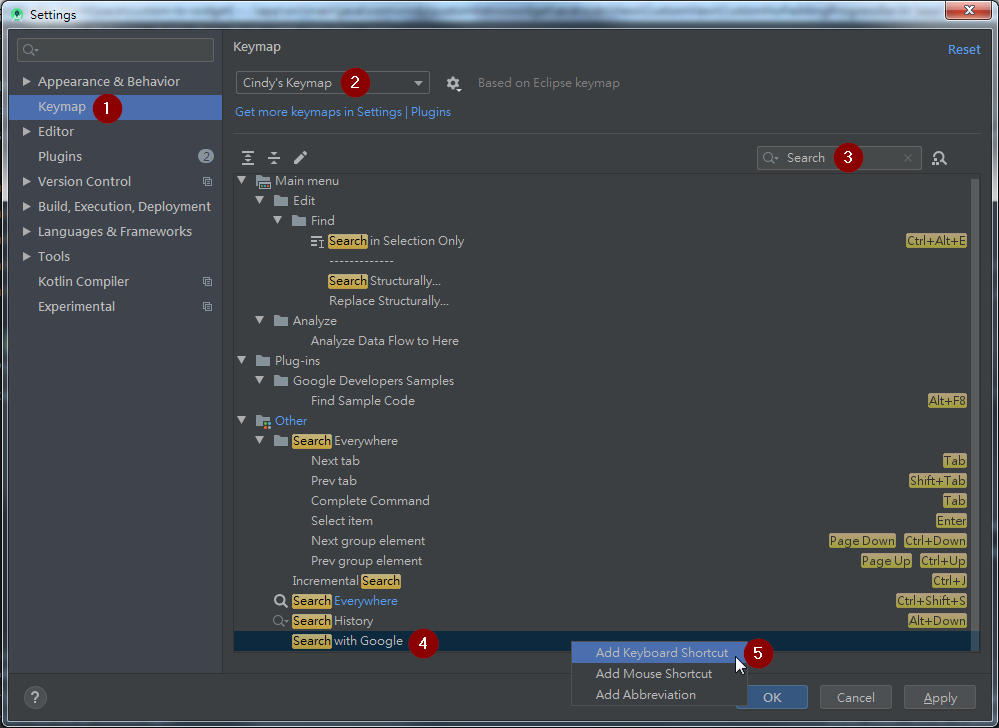
找到我們想作搜尋的物件,例如:ContextCompat,然後把它反白起來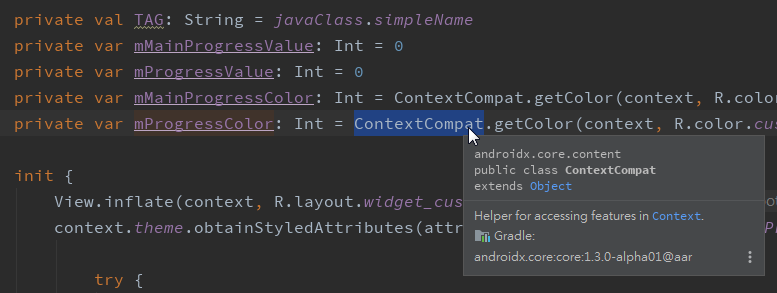
PS: 如果好奇我滑鼠下方的敘述怎麼來的可以參考我這篇 [Android Studio] 每日小技巧 - 如何在滑鼠移到變數和方法時顯示註解
按下剛剛設定好的快捷鍵 Alt+G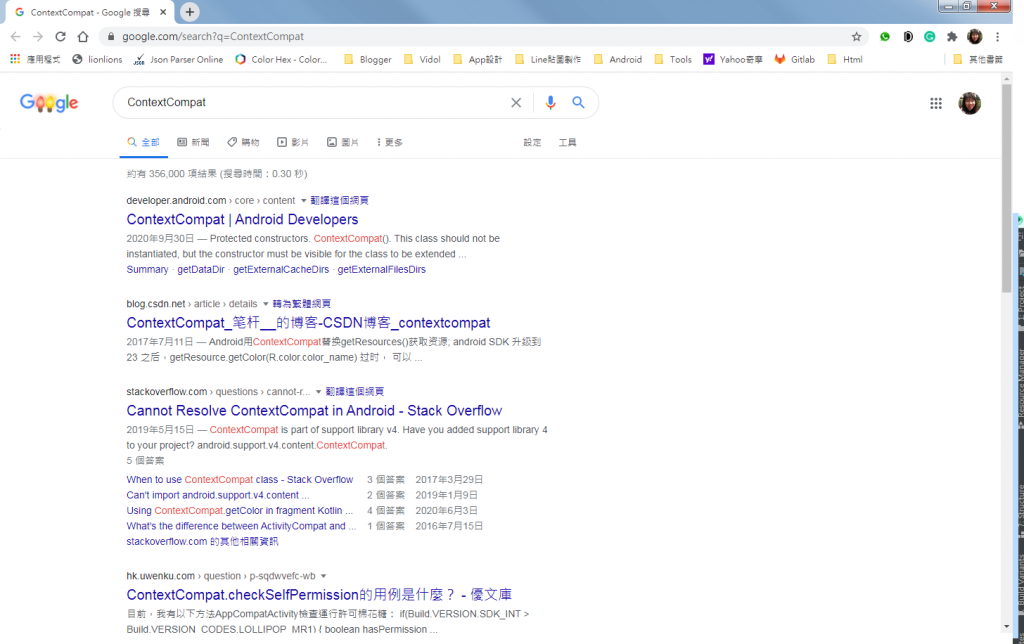
它就自動帶到 Google 幫你搜尋囉
讓我們繼續成為快速的開發者吧!!![]()
